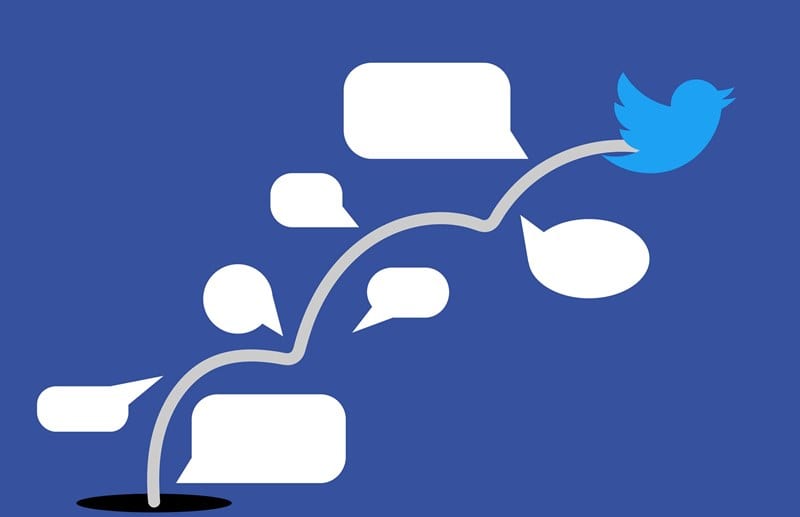Comment lire facilement les sujets Twitter comme un article de blog
Tu sais Sur la façon de lire facilement les fils Twitter comme un article de blog L'astuce simple consiste à utiliser une extension Chrome sympa qui vous permet de personnaliser les vues des fils Twitter afin que vous puissiez facilement les lire avec cette extension. Jetez donc un œil au tutoriel complet par lequel vous pouvez facilement installer et utiliser cette extension sur votre Google Chrome.
Twitter est l'un des médias sociaux les plus utilisés sur Internet et c'est aussi une plate-forme très active avec presque chaque personne venant une fois par jour. Ils viennent lire les messages des suivants et d'autres messages anonymes liés à leurs centres d'intérêt. Il est difficile pour les utilisateurs de publier de longs tweets, c'est pourquoi Twitter a mis à jour où les tweets peuvent être étendus au texte en répondant aux tweets publiés.
Cela constitue les longs tweets filetés, n'importe qui peut les ouvrir en cliquant sur ces tweets filetés, puis en lisant toutes les informations. C'est un peu difficile à ouvrir et à lire tous les autres tweets. Pour résoudre ce problème, nous avons mis au point la méthode par laquelle n'importe qui peut lire les fils Twitter aussi facilement qu'un article de blog. Nous avons écrit sur la méthode pour la même chose dans ce post.
En fait, mon jeune frère n'était pas intéressé à utiliser son compte Twitter parce qu'il disait que lire des tweets sur Twitter était trop ennuyeux, alors j'ai cherché en ligne pour trouver un moyen de le rendre intéressant d'une manière ou d'une autre et mon jeune frère pourrait le faire. Apprécie ça. J'ai donc trouvé un moyen par lequel cela peut être réalisé et cela a fonctionné. Et maintenant, je discute de la même chose avec mes téléspectateurs techniques afin qu'ils puissent également l'utiliser et le rendre plus intéressant.
Comment lire facilement les sujets Twitter comme un article de blog
Remarque- N'oubliez pas que le navigateur Web Google Chrome doit être installé sur votre appareil. Cette méthode sera mise en œuvre via le navigateur Web Chrome. Et nous utiliserons un navigateur Google Chrome qui vous permet de lire les fils Twitter comme un article de blog. Et assurez-vous que vous n'utilisez pas le mode incognito car cette extension ne sera pas installée. Suivez donc les étapes ci-dessous pour continuer.
# 1 Lisez facilement les sujets Twitter comme un article de blog à l'aide de l'extension Google Chrome
1. Le moyen le plus simple d'utiliser Thread Reader consiste à utiliser son extension Chrome. Tout d'abord, téléchargez et installez Annexe Lecteur de fils Chrome . Cette extension vous aide à ouvrir un fil Twitter entier sur une page personnalisée magnifiquement conçue pour permettre une lecture facile de toute l'histoire. Vous pouvez trouver cette extension dans la boutique Google Chrome. Tapez et recherchez simplement cette extension, puis installez-la à l'aide du bouton. Une fois l'installation terminée, passez à l'étape suivante de cet article.
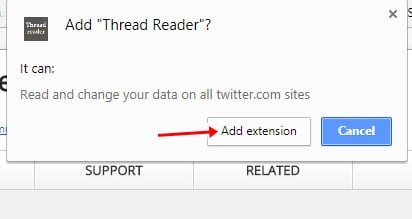
2. Après avoir suivi l'étape ci-dessus pour ouvrir votre compte Twitter sur Chrome, remplissez toutes les informations d'identification et recherchez tout tweet fileté dans votre compte. Ici, cliquez sur la flèche vers le bas qui développera la liste.
3. Parmi toutes les options qui apparaissent à l'écran, recherchez l'option "Dérouler dans le lecteur de fil". et cliquez dessus. C'est certainement une étape très facile à réaliser et tout le monde peut la suivre ici.
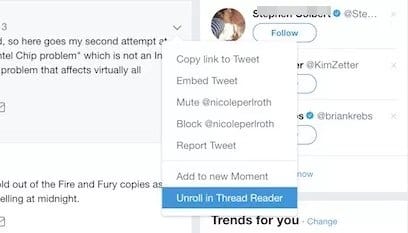
4. Peu de temps après avoir cliqué sur l'option, un nouvel onglet s'ouvrira vous montrant tous vos tweets dans le style d'un article de blog. Cela affichera tout le texte et les informations du message et vous n'aurez pas besoin de cliquer de temps en temps pour parcourir les différents messages.
#2 Utilisation de l'application Thread Reader sur Android Mobile
Voici la manière simple que vous pouvez utiliser dans Android pour lire facilement les fils de discussion et cela est possible en utilisant une application Android simple qui agit comme un déclencheur pour convertir ces fils de discussion en fils de blog. Suivez donc les étapes ci-dessous pour continuer.
- Tout d'abord sur votre mobile Android, vous devez télécharger et installer cette superbe application qui est Thread Reader, l'application qui va changer la façon dont vous visualisez vos fils Twitter.
- Une fois que vous avez téléchargé l'application, ouvrez l'application Twitter et parcourez les sujets. Là, vous verrez le bouton flèche vers le bas, appuyez dessus et choisissez Partage via Sélectionnez ensuite l'application de lecture de thème pour l'ouvrir.
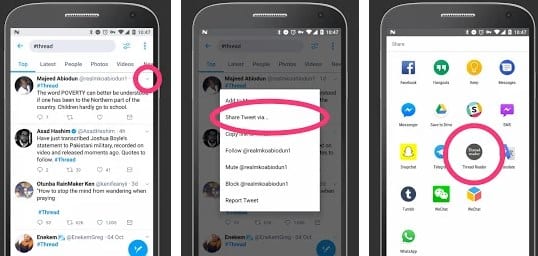
Comment lire facilement les sujets Twitter comme un article de blog - Maintenant, vous verrez que le même sujet s'ouvrira dans l'application de lecteur de fil avec une belle vue de conception de matériel qui sera plus intéressante pour lire les fils et vous pouvez également partager ces fils convertis avec d'autres personnes.
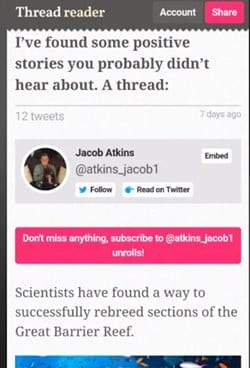
Comment lire facilement les sujets Twitter comme un article de blog - C'est tout ce que vous devez suivre pour chaque sujet.
Conclusion- Enfin, après avoir lu cet article, vous devez connaître la méthode par laquelle vous pouvez lire les fils Twitter aussi facilement qu'un article de blog. Nous avons essayé de vous donner tous les détails d'une manière facile à obtenir et nous espérons que vous pourrez comprendre. Nous pensons que vous allez adorer ces informations dans le message, si c'est le cas, n'hésitez pas à partager ce message avec d'autres également. Partagez également vos opinions et suggestions concernant cet article en utilisant la section des commentaires ci-dessous. Vous savez que votre indulgence pour notre poste est plus importante. Enfin mais néanmoins merci d'avoir lu ce post !